素描效果,把普通照片變成素描效果
2022-12-25 14:58:48
來源/作者: /
己有:11人學習過
把普通照片變成素描效果
效果圖:

素材:

操作步驟:
Part.1●打開PS,拖拽素材。Ctrl+j復制一層。
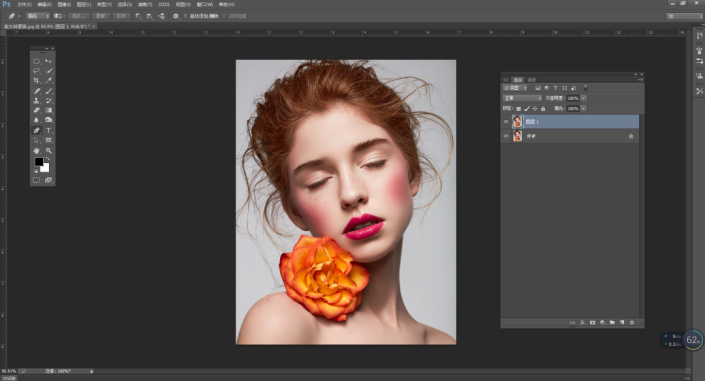 新手學PS請到:
新手學PS請到:
Part.2●【調整圖層--去色】把圖片顏色去掉。


Part.3●在復制一層,【執行圖像--調整--反相】。

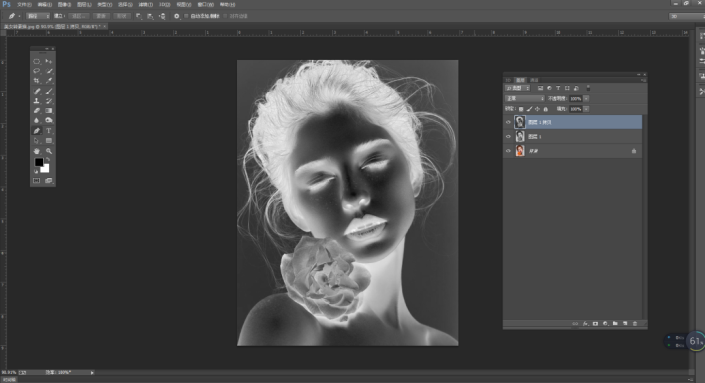
Part.4●執行濾鏡--其他--最小值,數值如下,半徑2。


Part.5●最后把圖層模式改為--顏色減淡。效果如下。
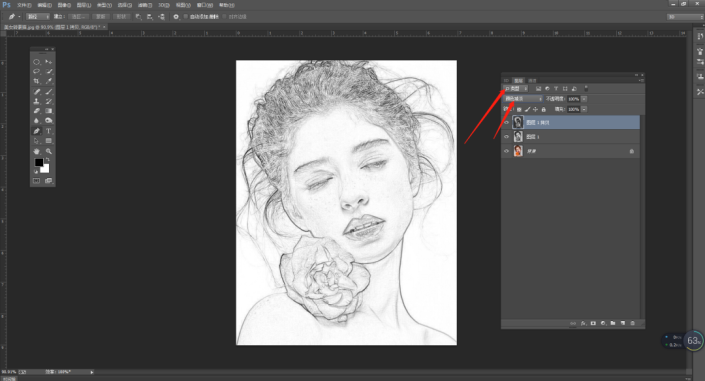
完成:

這樣,普通照片秒變素描效果就完成了,你學會了嗎?即便你不會會畫畫,一樣能夠擁有你喜歡的人的素描畫像,快來動手練習一下吧。




























